În centrul său, instrumentul de pensulă Photoshop este acolo pentru a desena linii și forme pe desenele dvs. folosind accentuări. Cu ajutorul pensulelor Photoshop, puteți crea orice din diferite modele și texturi și chiar puteți schimba iluminarea imaginilor dvs.
Photoshop vine cu un set încorporat de pensule pe care le puteți folosi pentru a adăuga efecte asupra fotografiilor tale. Cu toate acestea, este o selecție limitată, cu doar câteva stiluri generale. Dacă doriți să aveți mai multe opțiuni, puteți adăuga mai multe pensule în Photoshop și le puteți descărca de pe site-uri terțe. Iată cum puteți adăuga și instala perii și le puteți utiliza în Photoshop.
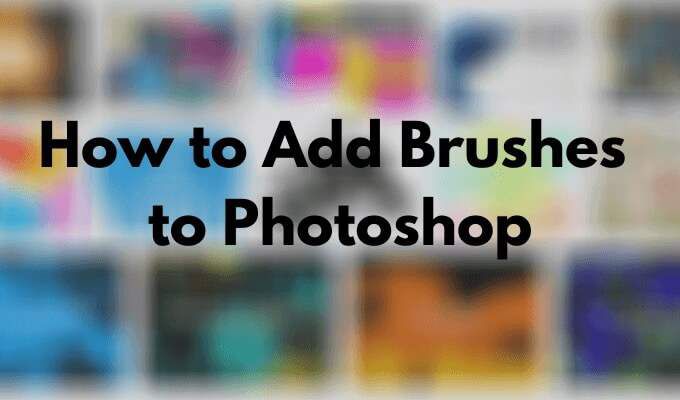
Cum se adaugă pensule în Photoshop
Pentru a vedea pensulele instalate, selectați Instrumentul pensuledin Panoul de instrumente din stânga. Faceți clic dreapta oriunde în documentul dvs. pentru a deschide fereastra Opțiuni pensulă. Apoi selectați pictograma roată pentru a deschide o listă completă de pensule.
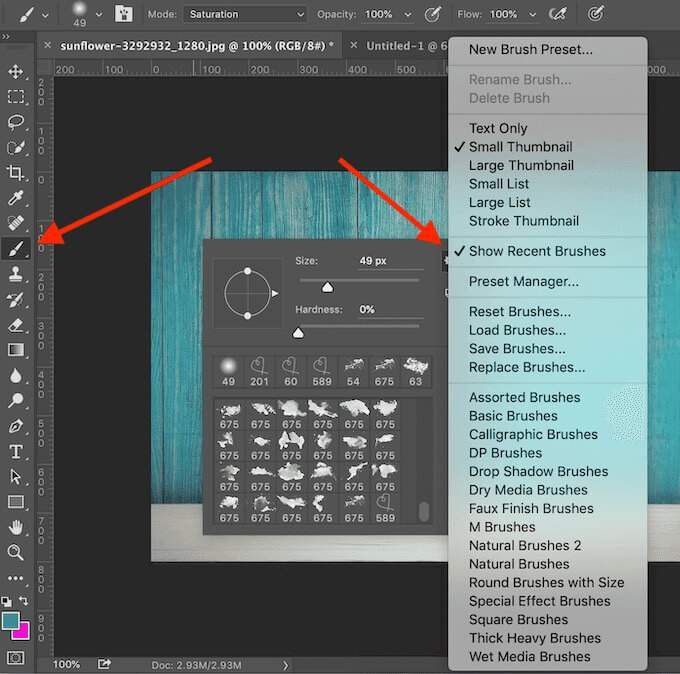
Dacă pensulele presetate nu vă sunt suficiente, puteți oricând să le descărcați și să le instalați. Adobe Photoshop vă permite să adăugați noi pensule pentru a adăuga forme, modele, diverse structuri și multe altele.
Unde se găsesc pensule pentru Photoshop
Multe site-uri oferă pensule Photoshop gratuite pe care le puteți descărca și instala. Cu toate acestea, aveți grijă și descărcați-le numai din surse de încredere în preveniți programele malware din presetări.
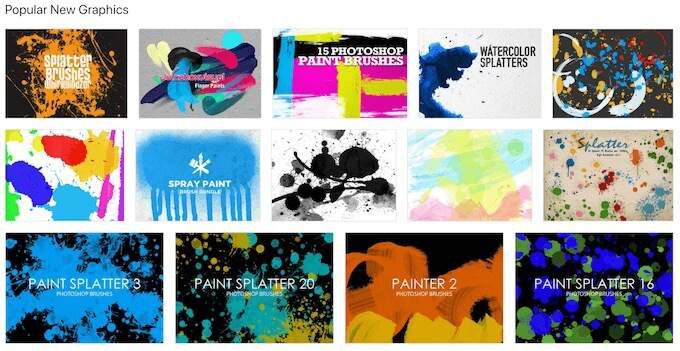
Unele surse populare pentru obținerea pensulelor pentru Photoshop includ Brusheezy, Pensulele mele Photoshop și DeviantArt. Dacă nu vă deranjează să cheltuiți câțiva dolari, puteți găsi o selecție excelentă de pensule pe Piața creativă.
In_content_1 all: [300x250] / dfp: [640x360]->Cum se instalează pensule în Photoshop
După ce ați ales fișierul cu pensule, descărcați-l pe computer. Dacă este un fișier zip, despachetați conținutul fișierului. Veți găsi un folder nou care conține mai multe fișiere, iar unul dintre ele va avea o extensie .ABR.
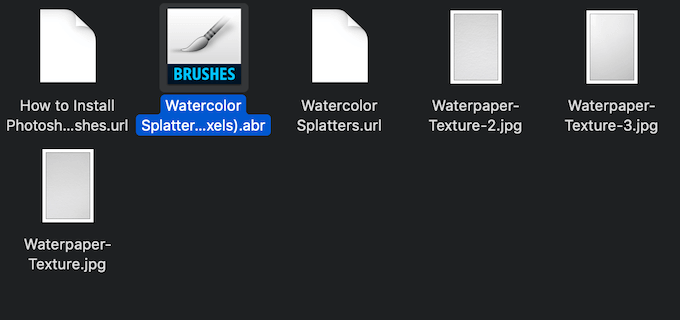
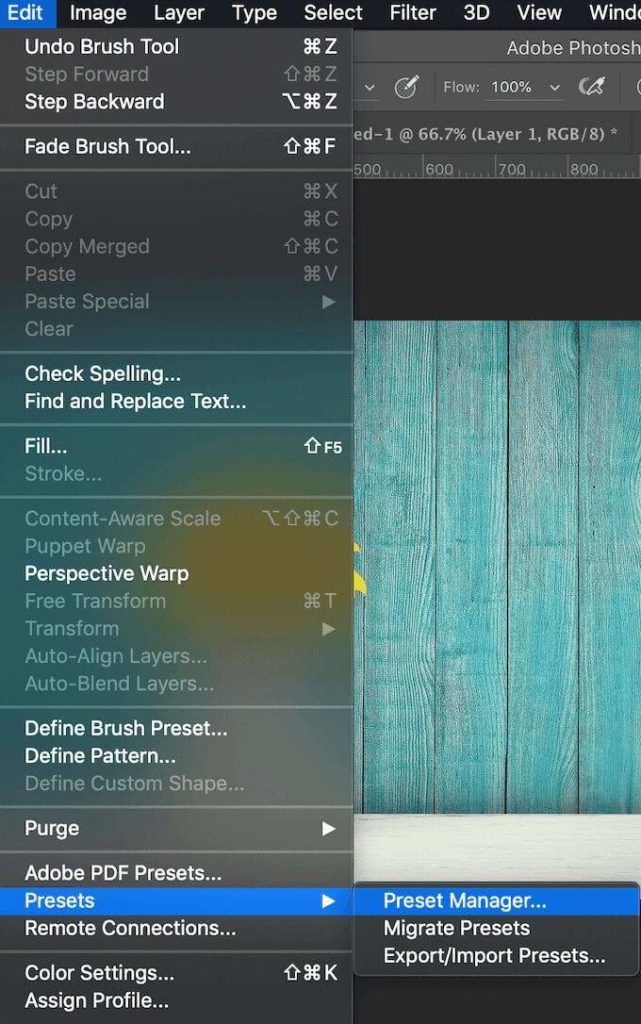
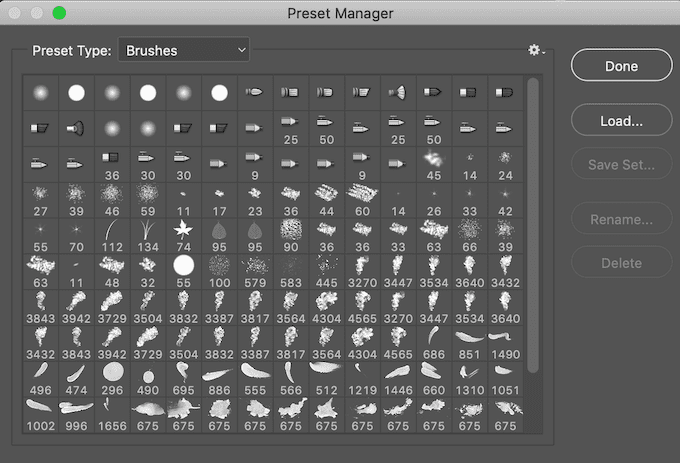
În Photoshop 2020, pașii vor diferi. Pentru a vă instala pensulele pe Photoshop 2020, deschideți fereastra Pensuleși urmați calea Setări>Importați pensule>Încărcați. Apoi selectați fișierul .ABRpentru a adăuga pensulele.
Puteți adăuga la Photoshop câte pensule doriți. Odată adăugate, le puteți accesa în fereastra Opțiuni pensulăsub săgeata drop-down din Bara de opțiuni Panou de controldin partea de sus a ecranului.
Cum se utilizează pensulele în Photoshop
Instrumentul pensulă vă permite să creați imagini unice și să proiectați în Photoshop. Dacă sunteți începător, iată câteva sfaturi despre cum să profitați la maximum de instrumentul pensulei.
1. Utilizați fereastra pop-up Opțiuni pensulă
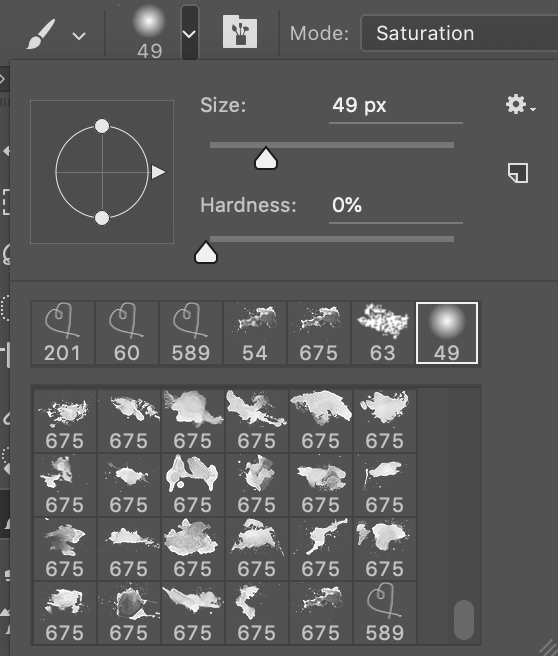
Pentru a începe să lucrați cu pensulele dvs. în Photoshop, selectați Instrumentul de pensularedin bara de instrumente din stânga . După ce ați selectat instrumentul, îl puteți personaliza folosind fereastra Opțiuni pensulă, în care puteți accesa lista completă a pensulelor descărcate, precum și opțiunile de formă și dimensiune.
Pentru a afișa Opțiunile pensulei, faceți clic dreapta oriunde în interiorul documentului sau selectați săgeata drop-down din colțul din stânga sus al barei de instrumente de sus. Pentru a modifica dimensiunea loviturilor de pensulă, utilizați glisorul Dimensiunedin partea de sus a ferestrei Opțiuni.
Unele pensule vă permit, de asemenea, să modificați parametrul Duritatefăcând marginile cursei pensulei mai puternice sau mai moi. Glisați marca până la dreapta pentru un aspect mai definit al pensulei sau păstrați-o în partea stângă a glisorului pentru a crea un efect de aerograf moale.
2. Utilizați panoul de pensule
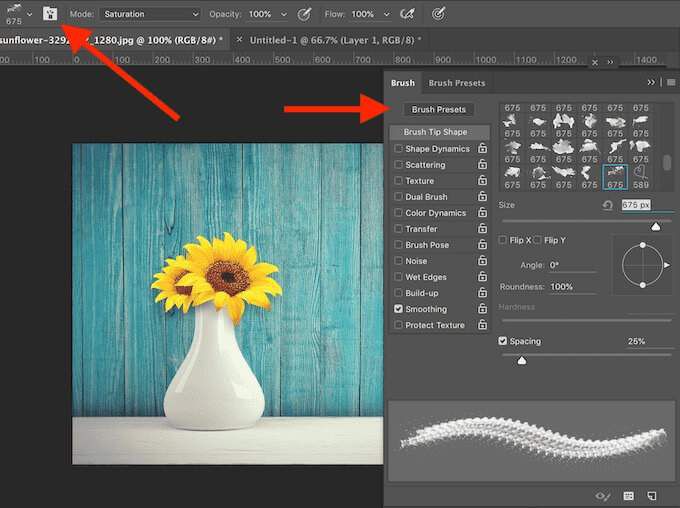
Pentru a accesa setări mai avansate, deschideți panoul pensulei selectând o pictogramă în bara de instrumente de sus din partea dreaptă din săgeata derulantă Opțiuni pensula. Când modificați aceste setări individuale, veți vedea modul în care fiecare dintre ele afectează aspectul final al loviturilor dvs.
3. Utilizați Mod pensulă & Opacitate și flux

Alte setări pe care le puteți modifica atunci când utilizați pensule sunt Mod, Opacitate, și Flux. De asemenea, acestea se află în aceeași bara de instrumente din partea de sus.
Opacitateași Fluxfuncționează împreună și vă ajută să controlați grosimea loviturilor de perie.
Moduleste exact același cu modurile de amestecare a stratului în Photoshop, cu excepția faptului că modificările vor afecta doar apăsările individuale, mai degrabă decât un întreg strat al imaginii.
4. Creați-vă propria pensulă personalizată
Deși există o mulțime de opțiuni și site-uri din care să descărcați pensule, dacă este ceva specific pe care îl urmăriți, ar putea fi mai ușor și mai rapid să vă creați propria pensulă . Pentru a crea o pensulă în Photoshop, urmați pașii de mai jos.
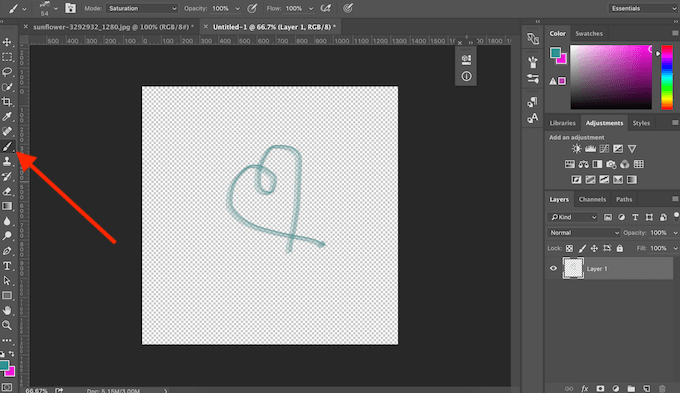
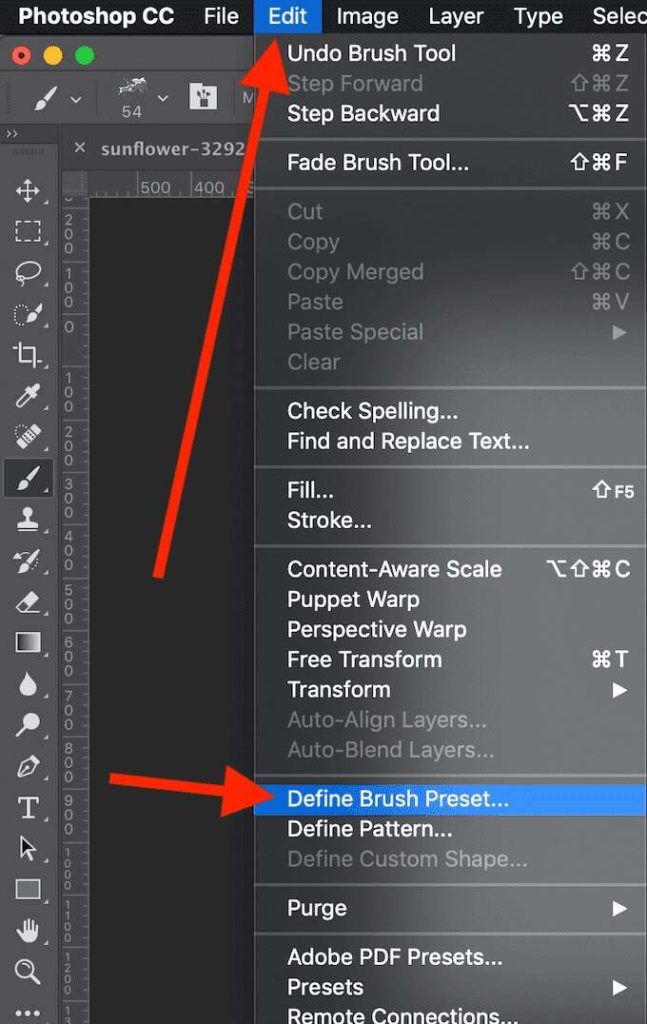
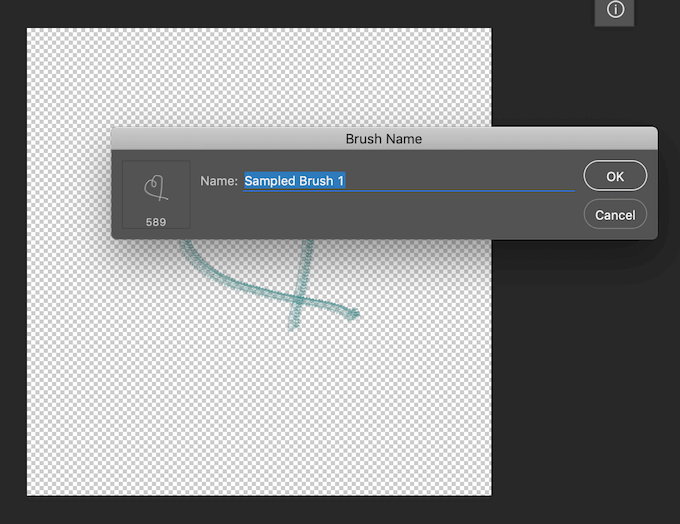
Pensula dvs. personalizată este acum adăugată la lista dvs. de pensule și este gata de utilizare.
Timpul pentru a stăpâni pensulele în Photoshop
Instrumentul Pensulă este excelent pentru oricine dorește să-și creeze propriile modele în Photoshop sau doar să facă câteva editare creativă din imaginile lor . La fel ca Filtre Photoshop sau presetările, pensulele sunt ușor de utilizat, chiar dacă sunteți un începător complet. Cu toate acestea, puteți transforma cu adevărat lucrările dvs. în Photoshop dacă săpați mai adânc și învățați cum să utilizați Pensulele la nivel profesional.
Folosiți pensule în Photoshop? Care este sursa ta preferată de a obține noi pensule online? Împărtășiți-ne experiența Photoshop cu noi în secțiunea de comentarii de mai jos.